Как активировать YouTube Dark Mode
Разное / / November 28, 2021
В этом мире технологий мы постоянно привязаны к гаджетам и их экранам. Слишком частое использование гаджетов в течение длительного времени может неблагоприятно сказаться на нашем здоровье и это может ослабить наше зрение, когда мы постоянно смотрим на цифровые экраны при слабом освещении среда. Если вы сомневаетесь, думаете, что является основным недостатком взгляда на экраны вашей системы при слабом освещении? Тогда позвольте мне рассказать вам, что все связано с синим светом, излучаемым экранами компьютеров. В то время как синий свет поддерживает просмотр вашего цифрового экрана под ярким солнечным светом, когда пользователи компьютеров смотрят цифровые экраны, которые излучают синий свет всю ночь или в условиях низкой освещенности это может вызвать утомление человеческого разума, потому что это приводит к путанице в клетках вашего мозга, перенапряжению глаз и лишает циклы сна, которые могут нанести вред вашему здоровью.

Итак, YouTube предлагает темную тему, которая после включения может уменьшить эффект синего света в темной среде, а также снизить нагрузку на глаза. В этой статье вы узнаете, как включить темный режим на своем YouTube.
СОДЕРЖАНИЕ
- Как активировать YouTube Dark Mode
- Метод 1. Включение темного режима YouTube в Интернете
- Метод 2: вручную активировать темный режим YouTube
Как активировать YouTube Dark Mode
Убедись в создать точку восстановления на всякий случай что-то пойдет не так.
Метод 1. Включение темного режима YouTube в Интернете
1. Откройте ваш любимый веб-браузер.
2. Введите в адресной строке: www.youtube.com
3. На веб-сайте YouTube нажмите значок профиля в правом верхнем углу. Появится новый список опций для вашей учетной записи.

4. Выберите «Темная тема»В меню.
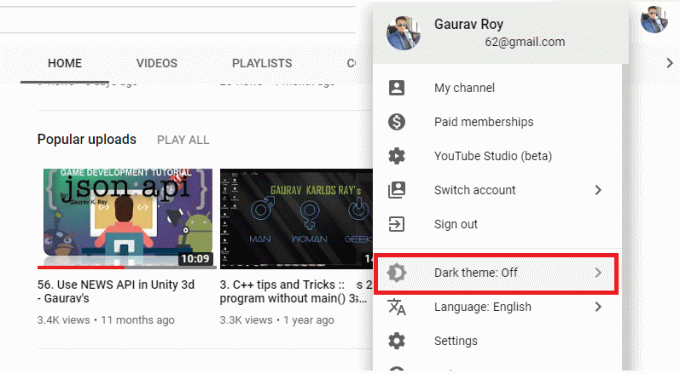
5. Нажать на Кнопка-переключатель в положение ВКЛ, чтобы включить темную тему.

6. Вы увидите, что YouTube сменится на темную тему, и это будет выглядеть примерно так:
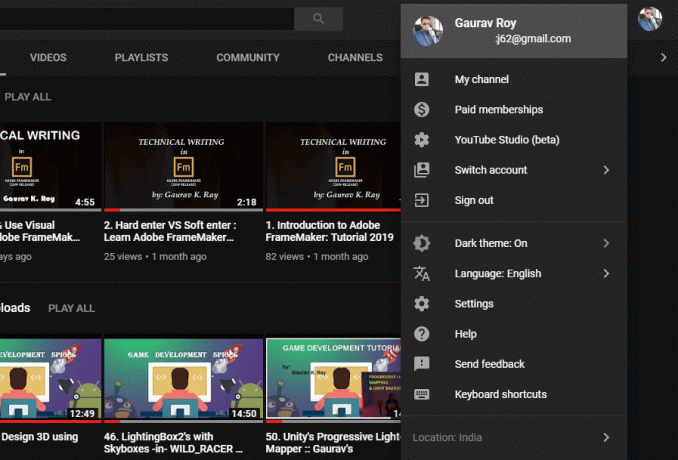
Метод 2: Mежегодно Активировать YouTube Dark Mode
Если вы не можете найти YouTube Dark Mode, не волнуйтесь, используя этот метод, вы можете легко включить темную тему для YouTuber, выполнив следующие действия:
Для браузера Chrome:
1. Открытым YouTube в браузере Chrome.
2. Откройте меню разработчика, нажав "Ctrl + Shift + I" или "F12”.

3. В меню разработчика переключитесь на «Консоль”И введите следующий код и нажмите Enter:
document.cookie = "ПОСЕТИТЕЛЬ_INFO1_LIVE = fPQ4jCL6EiE; путь = / "
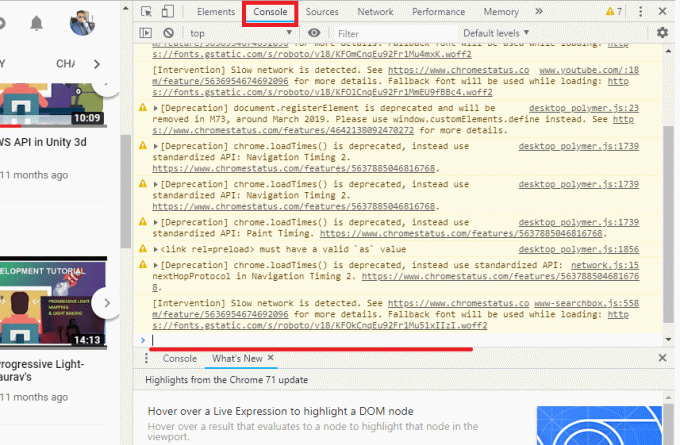
4. Теперь переключите темный режим на ON в настройках. Таким образом, вы можете легко включить темный режим в своем браузере для веб-сайта YouTube.
Для браузера Firefox:
1. В адресной строке введите www.youtube.com и войдите в свою учетную запись YouTube.
2. Нажать на три линии (Инструменты) тогда выбирай Веб-разработчик параметры.
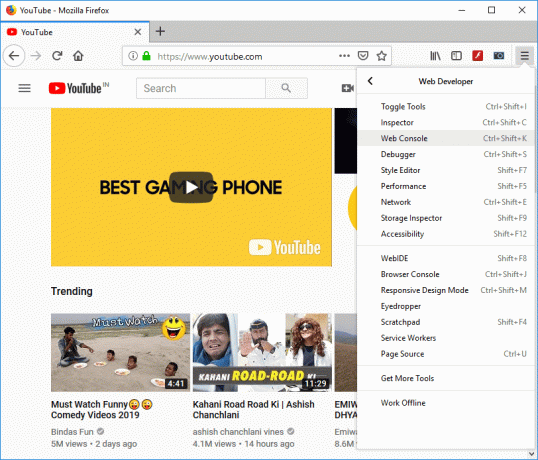
3. Теперь выберите «Веб-консоль”И введите следующий код:
document.cookie = ”VISITOR_INFO1_LIVE = fPQ4jCL6EiE”
4. Теперь перейдите в свой профиль на YouTube и нажмите Темный режим вариант.

5. Переведите кнопку в положение ВКЛ, чтобы активировать темный режим YouTube.
Для браузера Microsoft Edge:
1. Перейти к www.youtube.com и войдите в свою учетную запись YouTube в браузере.
2. Теперь откройте "Инструменты разработчика»В браузере Edge, нажав Fn + F12 или F12 быстрая клавиша.

3. Переключитесь на «Консоль»И введите следующий код:
document.cookie = «VISITOR_INFO1_LIVE = fPQ4jCL6EiE»

4. Нажмите Enter и обновите страницу, чтобы включить ‘Темный режим’Для YouTube.
Рекомендуемые:
- Удалите Internet Explorer из Windows 10
- 5 Способ извлечения изображений из файла PDF
- Как изменить имя пользователя учетной записи в Windows 10
- Как настроить заставку в Windows 10
Я надеюсь, что описанные выше шаги были полезны, и теперь вы можете легко активировать YouTube Dark Mode в браузере Chrome, Firefox или Edge, но если у вас все еще есть какие-либо вопросы относительно этого руководства, не стесняйтесь задавать их в разделе комментариев.

![Принтер по умолчанию продолжает меняться [решено]](/f/e3dc57d1b282c4e05540004b435b31b0.png?width=288&height=384)

